Libérez la puissance d’une connectivité sans faille en découvrant les techniques pour connecter les téléphones LG au Mac !
Comme beaucoup d’autres utilisateurs, vous vous demandez peut-être si vous pouvez connecter votre smartphone LG à votre Mac puisque ces appareils proviennent de différents fabricants. Il est en effet essentiel d’importer et d’exporter des vidéos, photos, notes, etc.
Le processus est plus simple que vous ne le pensez si vous utilisez l’outil Android File Transfer pour Mac. Cependant, il existe d’autres applications macOS que vous pouvez utiliser. Explorons toutes les options ci-dessous. Veillez à lire l’article jusqu’à la fin afin de prendre une décision éclairée concernant le choix de l’application adaptée au transfert de données d’Android vers Mac.
Option 1 : MacDroid
MacDroid est la méthode la plus simple pour connecter un appareil LG à un Mac à l’aide d’un câble USB, parmi d’autres appareils Android. Elle convient à un large éventail d’utilisateurs tels que les débutants, les utilisateurs réguliers et les développeurs. Le logiciel possède une interface facile à comprendre dès le premier jour d’utilisation. L’outil vous guidera également étape par étape afin de mettre en place une connexion solide et rapide entre votre Mac et votre téléphone LG ou tout autre smartphone Android.
Pour plus de commodité pour l’utilisateur, MacDroid propose deux protocoles de connectivité différents pour les appareils LG ou autres appareils Android. Le premier est le protocole de transfert de médias ou mode MTP que vous utilisez régulièrement. Avec ce protocole, la connexion s’effectue à l’aide d’un câble USB. Vous devez également activer le protocole « Transfert de fichiers » sur l’appareil mobile. Il est populaire auprès des utilisateurs réguliers et offre des vitesses de transfert de données optimales pour les contenus et dossiers courants tels que documents, images, multimédias, etc. Il vous offre une expérience de type « plug-and-play » lors du transfert de données entre Mac et Android.
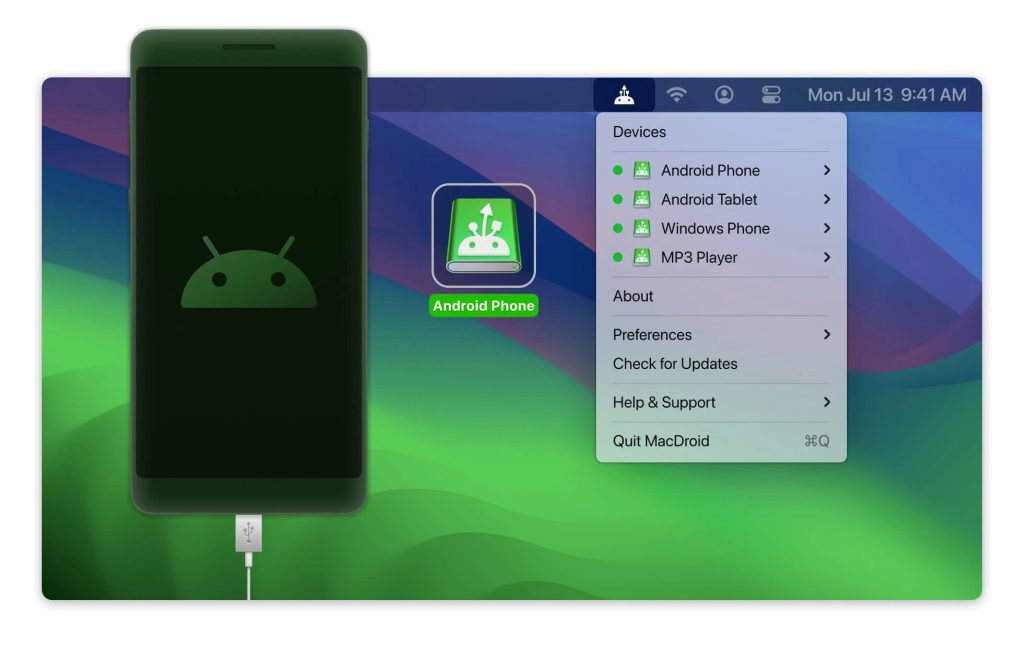
Si vous êtes un utilisateur expert et que vous avez besoin d’une connectivité ultra-rapide entre votre Mac et Android, l’application vous propose le protocole de connectivité Android Debug Bridge. Grâce à cette technologie, vous pouvez accéder aux fichiers et dossiers cachés, y compris les paramètres Android et les fichiers de configuration. Vous pouvez également utiliser MacDroid pour le débogage Android, puisque le mode ADB est pris en charge.
L’application est disponible gratuitement pendant 7 jours. Vous pouvez utiliser toutes ses fonctionnalités en mode d’essai, à l’exception du transfert de données de Mac vers Android. Vous n’avez rien à payer à l’avance pendant la période d’essai gratuite. Une fois celle-ci terminée, vous pouvez souscrire un abonnement à MacDroid Pro pour seulement 19,99 $ par an. Vous pouvez utiliser l’outil sur 5 Mac simultanément.
Avantages
- Connectivité transparente via un câble USB
- Prend en charge les appareils via les protocoles MTP et ADB
- Monte le stockage interne et la carte microSD sur Mac
- Transférer des photos, des vidéos, des pistes audio et toute autre donnée
- Modifier des fichiers et des dossiers directement sur l'Android depuis le Mac
- Envoyer les playlists Mac vers votre téléphone Android
- Compatible avec macOS 10.15.4 et versions ultérieures fonctionnant sur Intel ou puce Apple M1
Inconvénients
- MacDroid n’est pas disponible sur Windows
- Un abonnement est nécessaire après la période d’essai gratuite
Vous vous demandez comment connecter votre appareil LG ou Android à votre Mac à l’aide de MacDroid ? Voici les étapes simples que vous pouvez suivre pour réussir dès la première tentative :
1. Téléchargez et installez l’outil MacDroid sur Mac.
2. Connectez votre téléphone à votre Mac à l’aide d’un câble USB compatible.
3. Votre Mac pourrait vous demander de l’authentifier depuis le smartphone LG.
4. Une fois la connexion établie, lancez l’application.
5. Recherchez le panneau Appareils dans l’interface de MacDroid et sélectionnez-le pour lancer la synchronisation avec votre appareil mobile LG.
6. Sur votre téléphone LG, vous devriez recevoir un message invite. Choisissez le mode ADB ou MTP pour terminer le processus de connexion.
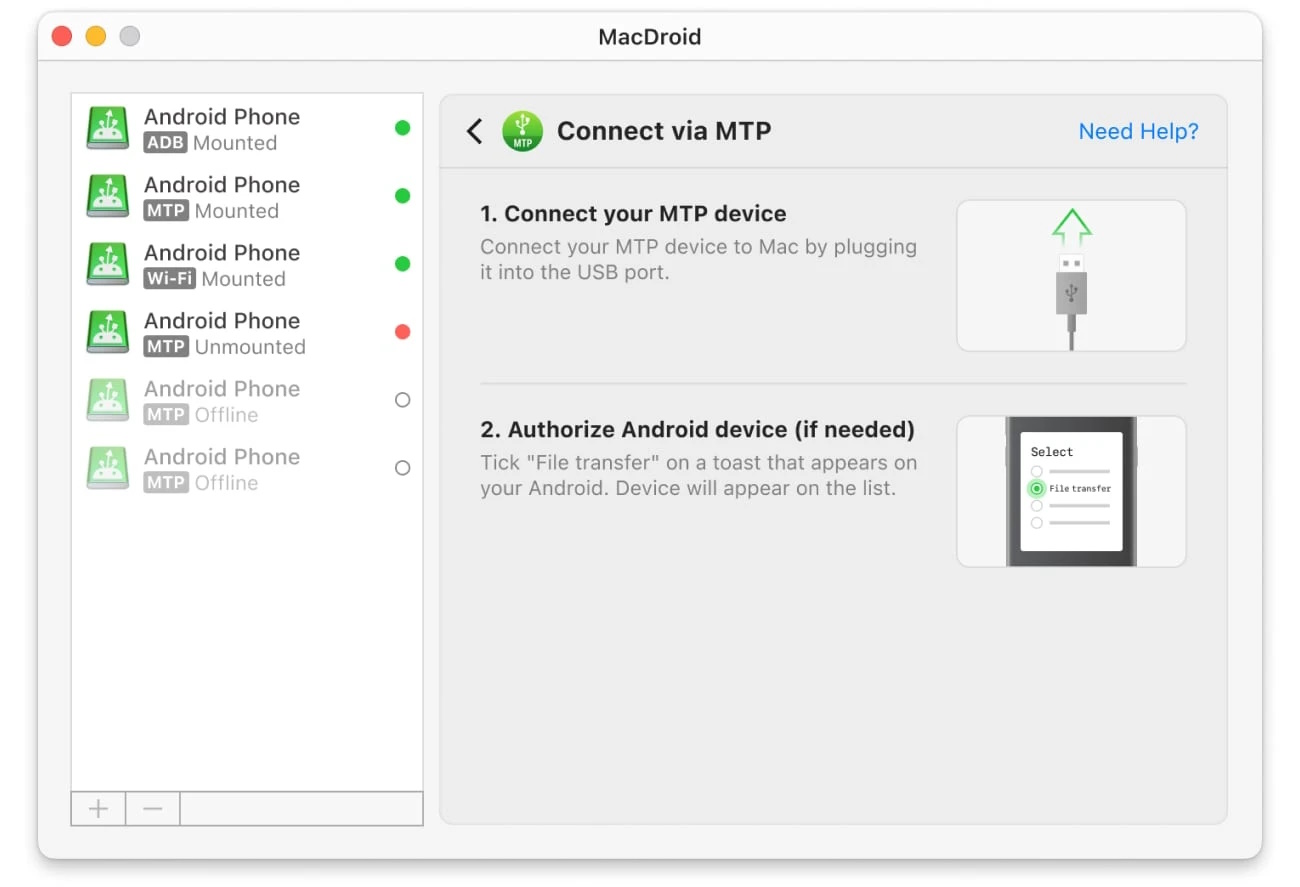
7. Maintenant, rendez-vous dans le Finder de votre Mac, où vous devriez pouvoir repérer la mémoire interne et la carte microSD de votre téléphone LG.
8. Accédez à n’importe lequel de ces stockages pour copier des données depuis ou vers le téléphone LG.
Option 2 : Android File Transfer
Android File Transfer est un outil gratuit permettant de connecter les téléphones LG au Mac et de partager des données comme des photos, de la musique, des enregistrements, etc. Vous pouvez également parcourir les fichiers et dossiers de votre smartphone Android sans transférer le contenu du stockage interne vers le Mac.
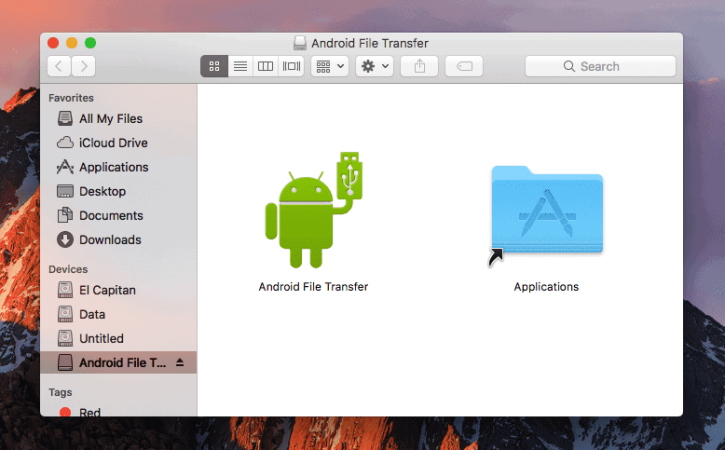
Avantages
- C’est gratuit
- Vous pouvez l’installer sur autant de Macs que vous le souhaitez
- Prend en charge les appareils macOS 10.5 et versions ultérieures
Inconvénients
- Aucune assistance dédiée par e-mail, chat ou téléphone
- Protocole ADB non disponible
- Non adapté au dépannage ou au débogage avancé d’Android
- Pas d’ADB signifie aucune option pour déplacer les données et dossiers cachés d’Android vers Mac
Vous trouverez ci-dessous les étapes à suivre pour l’utiliser sur votre Mac :
- Téléchargez l’outil Android File Transfer et installez-le sur le Mac.
- Lancez l’application depuis Launchpad ou Spotlight après l’installation.
- Déverrouillez le LG ou l’autre appareil mobile que vous utilisez.
- Utilisez un câble USB compatible pour connecter le smartphone au Mac.
- Sur le téléphone/la tablette, appuyez sur “Charger cet appareil via USB”.
- Choisissez la boîte de dialogue “Transfert de fichiers” sous l’option “Utiliser USB pour”.
- La fenêtre “Transfert de fichiers” s’ouvre sur votre Mac.
- Glissez-déposez le contenu ou les dossiers de cette boîte de dialogue vers le disque dur du Mac.
Option 3 : AirDroid
Si vous recherchez une alternative à LG connect apps par rapport à Android File Transfer, AirDroid est une application de gestion des appareils mobiles qui vous permet de transférer des fichiers de votre téléphone vers votre Mac. Vous pouvez également refléter l’écran de votre appareil ou gérer les SMS et les notifications d’applications, le tout depuis votre ordinateur.
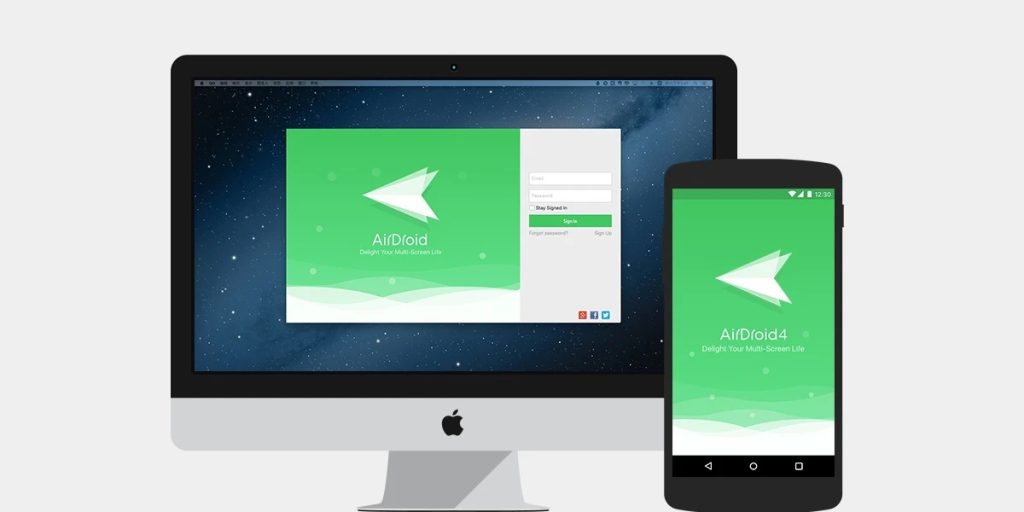
Avantages
- Version gratuite ou payante
- Transferts de fichiers multiplateformes
- Contrôlez à distance votre téléphone Android
- Miroitez l’écran de votre téléphone et affichez-le sur le moniteur de votre ordinateur
Inconvénients
- La version gratuite limite la taille des fichiers à 30 Mo et les données distantes à 200 Mo lorsque vous n'êtes pas connecté via LAN
- Vous devrez payer la version Pro pour la plupart des fonctionnalités premium.
- Peut uniquement utiliser la version gratuite avec deux appareils Android
Voici comment connecter un téléphone LG à un Mac avec AirDroid
- Installez AirDroid sur votre téléphone puis connectez-vous (en utilisant le compte que vous venez de créer).
- Téléchargez le client AirDroid pour ordinateur sur votre Mac.
- Lancez le client pour ordinateur et connectez-vous.
- Vous devriez voir votre appareil mobile dans le menu de gauche sous Mes appareils.
- Ouvrez l’application AirDroid sur votre téléphone et choisissez votre Mac dans le menu des appareils connectés.
- Touchez l’icône du trombone à côté de la boîte de message, en bas à droite de l’écran, pour ouvrir le gestionnaire de fichiers.
- Vous pouvez alors sélectionner les fichiers que vous souhaitez envoyer à votre Mac.
Option 4 : AirMore
AirMore est un outil basé sur le cloud permettant la communication et le transfert de fichiers entre votre Mac et votre téléphone LG. Étant donné que le logiciel cloud vous permet également de télécharger l’application iOS depuis l’App Store ainsi que l’application Android au format APK, vous pouvez l’utiliser sur presque tous les smartphones.
Utilisez cet outil pour connecter le LG au Mac afin de transférer sans fil de la musique, des vidéos, des images, des applications et des documents entre eux. Si vous vous concentrez sur votre travail sur le Mac et que vous souhaitez garder un œil sur les appels téléphoniques, les SMS, etc., vous pouvez synchroniser les journaux d’appels, les contacts et les messages avec le navigateur Safari.
Ses fonctionnalités à valeur ajoutée telles que Captures d’écran, Gestion de fichiers, Sauvegarde & Restauration, Affichage en temps réel, etc., vous aident à organiser votre travail sur le téléphone LG.
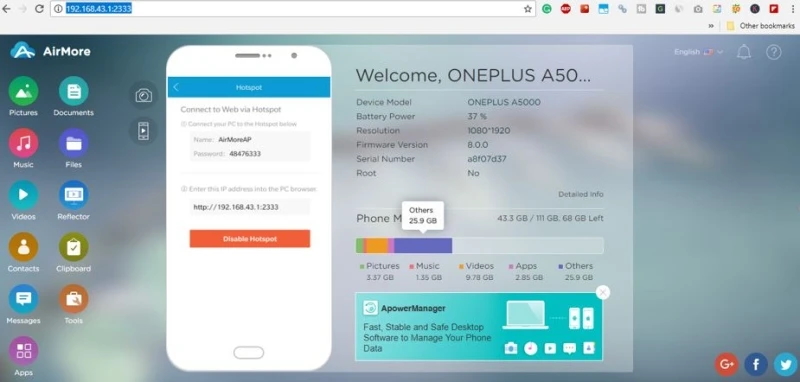
Avantages
- Connecte les smartphones au Mac sans fil via Wi-Fi
- Chiffrement HTTPS pour la sécurité des données
- Câble USB non requis
- Disponible gratuitement
Inconvénients
- Non disponible sur Google Play
- Vous devez installer un APK, ce que certains utilisateurs n'apprécient pas
- Vous pourriez rencontrer des problèmes avec l’assistance immédiate
- Il utilise la bande passante du Wi-Fi domestique ou de bureau pour téléverser des fichiers, ce qui peut ralentir le routeur Wi-Fi
- La connexion de Mac à un téléphone LG et vice versa échoue souvent si la configuration du réseau Wi-Fi est défectueuse
- Vous devez utiliser le même réseau Wi-Fi pour le transfert de fichiers entre le téléphone et le Mac
Trouvez ci-dessous les instructions étape par étape pour connecter un téléphone LG à un Mac en utilisant AirMore :
- Téléchargez et installez l’outil APK depuis son site officiel.
- Visitez l’outil web AirMore sur votre Mac en utilisant Safari.
- Lancez l’application mobile sur le téléphone LG et accordez les autorisations nécessaires afin qu’elle puisse accéder aux données de votre smartphone.
- Utilisez l’appareil photo du téléphone LG pour scanner le code QR affiché sur l’outil web sur le Mac.
- Une fois que la fenêtre contextuelle de connexion établie s’affiche, commencez à ajouter et à récupérer des fichiers.
Comme vous pouvez le voir, il existe plusieurs façons différentes de connecter votre téléphone LG à votre ordinateur Mac. Si vous débutez dans les transferts de fichiers et souhaitez une solution rapide et facile, nous vous recommandons vivement MacDroid.
Il est facile et intuitif à utiliser, et en quelques secondes, vous pourriez être prêt à transférer des données de votre téléphone LG vers votre Mac. Quelle que soit l’application que vous choisissez, n’oubliez pas de lire les avis des utilisateurs avant de la télécharger (et profitez des éventuelles périodes d’essai gratuites) afin de vous aider à décider si c’est le bon choix pour vous.
Questions fréquemment posées
La meilleure façon de faire reconnaître votre téléphone Android par votre Mac est d’utiliser des applications comme MacDroid pour connecter LG sur Mac. Cela rend la connexion de votre téléphone Android à votre Mac rapide et facile. Vous pouvez également utiliser une alternative gratuite comme Android File Transfer.
Vous pouvez transférer des fichiers depuis votre smartphone LG vers votre ordinateur Mac en connectant votre téléphone via un câble USB et en utilisant une application comme Android File Transfer ou MacDroid pour transférer des fichiers d’Android vers Mac.
Les ordinateurs Mac sont conçus pour fonctionner nativement avec les smartphones sous iOS, tandis que les smartphones Android fonctionnent généralement nativement avec les ordinateurs Windows. C’est pourquoi vous devez utiliser une application tierce pour connecter un appareil Android à un Mac.
La façon la plus simple de commencer un transfert de données Android pour transférer des photos de votre téléphone LG vers votre Mac consiste à utiliser une application comme MacDroid ou AirDroid. Cela facilite le transfert rapide de toutes vos photos sur votre Mac, afin que vous disposiez toujours d’une sauvegarde.

